ASUS P1, P2, P3, P2-P5945G User Manual
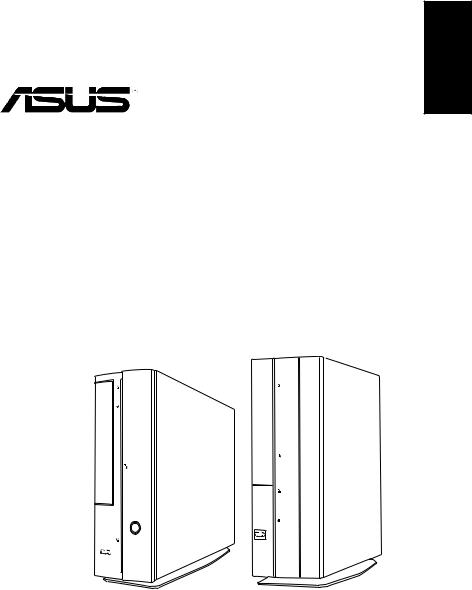
English
P-Series
ASUS PC (Desktop Barebone)
Installation manual
Download the latest manual from the ASUS website: www.asus.com
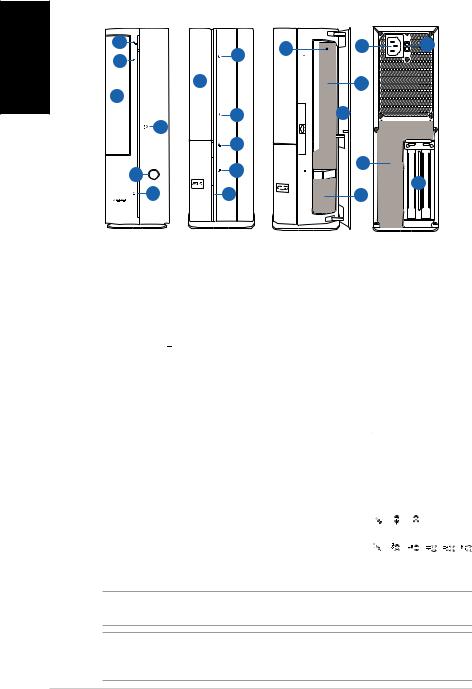
English
Front/Rear panel features |
|
|
||
P1 Front (Close) P2 Front (Close) |
Front (Open) |
|
Rear |
|
1 |
2 |
8 |
11 |
12 |
2 |
|
|
|
|
|
|
|
|
|
3 |
3 |
|
9 |
|
|
7 |
|
|
|
|
4 |
|
|
|
|
4 |
|
|
|
|
1 |
|
|
|
5 |
5 |
|
13 |
|
|
|
14 |
||
6 |
6 |
|
10 |
|
|
|
|||
1.Optical drive eject button ( )
)
2.HDD LED ( )
)
3.Optical drive bay cover
4.Open the front panel cover (
 )
)
5.Power button ( )
)
6.Power LED ( )
)
7.Front panel cover
8.Reset button (
 )
)
9.* • MS/MS Pro card slot (



 )
)
•CF card slot (
 )
)
•SD/MMC card slot (

 )
)
•MS/MS Pro/SD/MMC card slot ( )
)
•6-pin IEEE 1394a port (
 )
)
•S/PDIF In port ( )
)
10.* • 4-pin IEEE 1394a port (
 )
)
•USB 2.0 ports ( )
)
•Headphone port ( )
)
•Microphone port ( )
)
11.Power connector
12.** Voltage selector switch
13.* • PS/2 keyboard port ( )
)
•PS/2 mouse port ( )
)
•VGA port ( )
)
•HDMI port ( )
)
•Parallel port ( )
)
•USB 2.0 ports ( )
)
•LAN (RJ-45) port (

 )
)
•Serial (COM1) port ( )
)
•DVI-D port ( )
)
•Optical S/PDIF Out port ( )
)
•Coaxial S/PDIF Out port ( )
)
•IEEE 1394a port ( )
)
•Audio ports configurations:
•6-channel 
•8-channel 
14.Expansion slot metal brackets
NOTE: *The front/rear panel slots/ports and their locations may vary, depending on the model of your system. For detailed descriptions, refer to the system User Guide.
NOTE: **The system’s power supply unit has a 115V / 230V voltage selector switch located beside the power connector. Use this switch to select the appropriate system input voltage according to the voltage supply in your area.
Installation manual
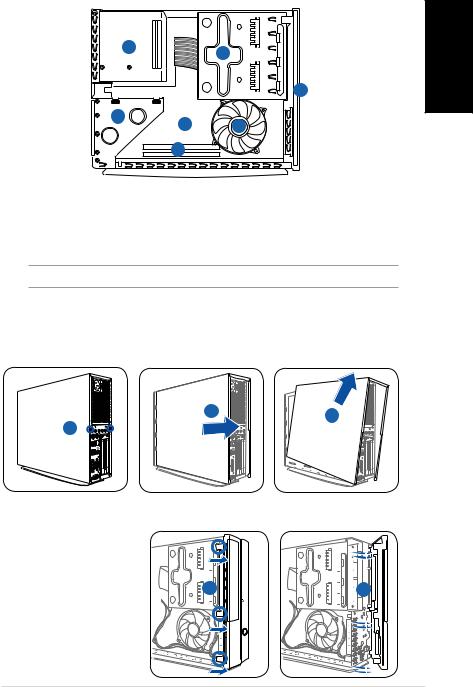
Internal components
3 |
2 |
|
|
|
|
1 |
|
4 |
5 |
7 |
|
|
||
|
|
6 |
|
1. |
Front panel cover |
4. |
PCI card riser bracket (connected |
2. |
5.25-inch optical drive and |
5. |
to the motherboard PCI slot) |
|
3.5-inch hard disk drive cage |
ASUS motherboard* |
|
3. |
Power supply unit |
6. |
DIMM sockets |
|
|
7. |
CPU fan |
NOTE: *Refer to the system User Guide for motherboard details.
Removing the cover
1. Remove the cover screws on the rear panel. Keep the screws for later use. 2. Pull the cover toward the rear panel.
3. Lift the cover, then set it aside.
2 |
3 |
|
1 |
||
|
English
Removing the front panel cover
1. |
Locate the front |
|
|
|
panel cover hooks, |
|
|
|
then lift them until |
|
|
|
they disengage from |
1 |
2 |
|
the chasis. |
||
2. |
Swing the front panel |
|
|
|
cover to the right, |
|
|
|
remove it, and set it |
|
|
|
aside. |
|
|
Installation manual
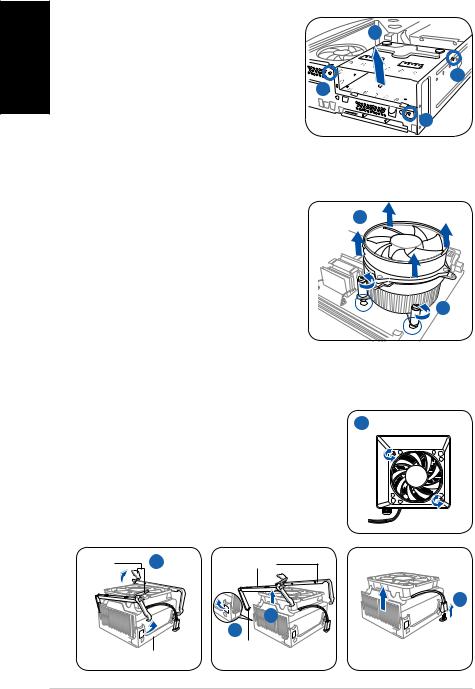
English
Removing the storage drive assembly
1. |
Lay the system on its side, then |
2 |
|
locate and remove three storage |
|
|
drive assembly screws. |
|
2. |
Lift the storage drive assembly, then |
1 |
|
set aside. |
|
|
1 |
|
|
|
|
|
|
1 |
Removing the CPU fan and heatsink assembly
Removing an Intel® CPU fan and heatsink assembly
1. |
Disconnect the CPU fan cable from |
3 |
|
the connector on the motherboard. |
|
|
|
2.Loosen the four screws out of the fan holes to disengage the fan and heatsink assembly from the motherboard.
3. Carefully remove the fan and |
2 |
heatsink assembly, then set it aside. |
|
Removing an AMD CPU fan and heatsink assembly
1.Remove two screws securing the blower to the CPU fan.
2.Carefully lift each locking lever and detach its end from the hole of the retention module. 1
3.Release the hook of each metal clip from the hole of the retention module.
4. Remove the metal clips from the side rail of the fan and heatsink assembly.
5. Disconnect the CPU fan cable from the connector on the motherboard, then remove the fan and heatsink assembly.
Locking |
2 |
Metal clip |
levers |
|
|
5
4 3
Hook
Retention module
Installation manual
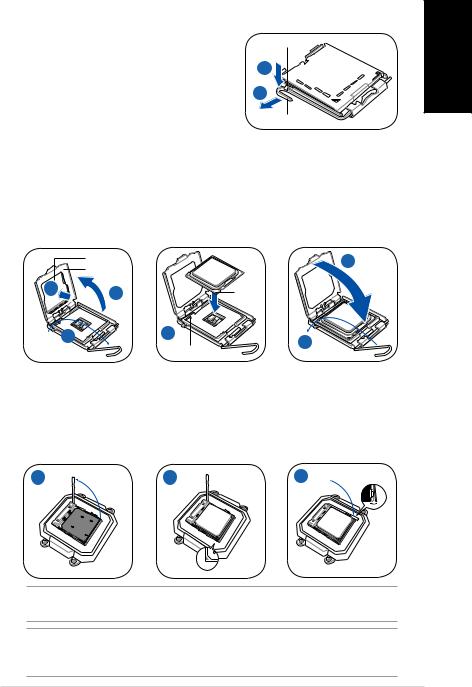
Installing a CPU
Installing an Intel® CPU in the LGA775 package
1.Locate the CPU socket on the motherboard.
2.Press the load lever with your thumb (2A), then move it to the left (2B) until it is released from the retention tab.
3.Lift the load lever in the direction of the arrow to a 135º angle.
Retention tab
2A 

2B
Load lever
4.Lift the load plate with your thumb and forefinger to a 100º angle (4A), then push the PnP cap from the load plate window to remove (4B).
5.Position the CPU over the socket, making sure that the gold triangle is on the bottom left corner of the socket. Fit the socket alignment key into the CPU notch.
6.Close the load plate (6A), then push the load lever (6B) until it snaps into the retention tab.
|
PnP cap |
|
6A |
|
Load plate |
|
Gold |
4B |
4A |
|
|
|
triangle |
||
|
|
|
mark |
|
3 |
5 |
6B |
|
|
Alignment key |
|
|
|
|
Installing an AMD CPU
1.Locate the CPU socket, then lift the socket lever to a 90º angle.
2.Install the CPU to the socket, making sure that the CPU corner with the gold triangle matches the socket corner with a small triangle.
3.Push down the socket lever to secure the CPU.
1 |
2 |
3 |
NOTE: To reinstall an Intel® / AMD CPU fan and heatsink assembly, follow the instructions on page 4 in reverse order.
CAUTION: After you reinstall a fan and heatsink assembly, do not forget to connect the CPU fan connector! Hardware monitoring error can occur if you fail to plug this connector.
Installation manual
English
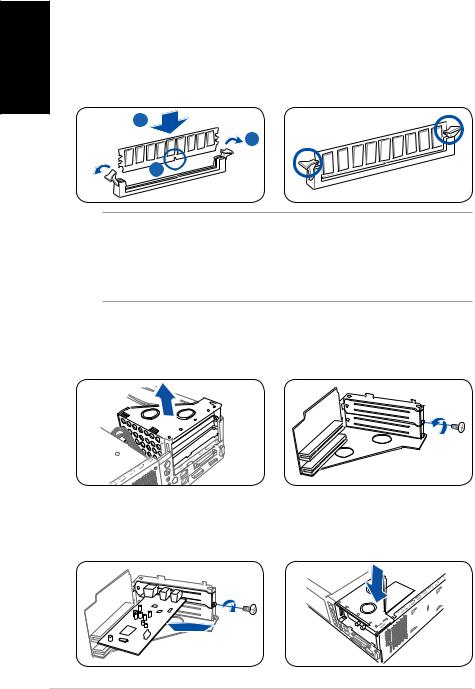
Installing a DIMM
|
1. |
Locate the DIMM sockets in the motherboard. |
English |
2. |
Unlock a DIMM socket by pressing the retaining clips outward. |
3. |
break on the socket. |
|
|
Align a DIMM on the socket such that the notch on the DIMM matches the |
|
|
4. |
Push the DIMM to the socket until the retaining clips snap inward. |
|
|
4 |
|
|
2 |
|
|
3 |
CAUTION:
•Unplug the power supply before adding or removing DIMMs. Failure to do so may cause damage to the motherboard and/or components.
•ADDR DIMM is keyed with a notch so that it fits in only one direction. Do not force a DIMM into a socket to avoid damaging the DIMM.
Installing an expansion card
1.Lift the PCI riser card assembly to remove.
2.Remove the metal cover opposite the slot that you intend to use.
3.Insert the card connector to the slot, then press the card firmly until it fits in place. Secure the card with a screw.
4.Reinstall the PCI riser card assembly. Make sure that the riser card connector sits properly on the motherboard PCI slot.
Installation manual
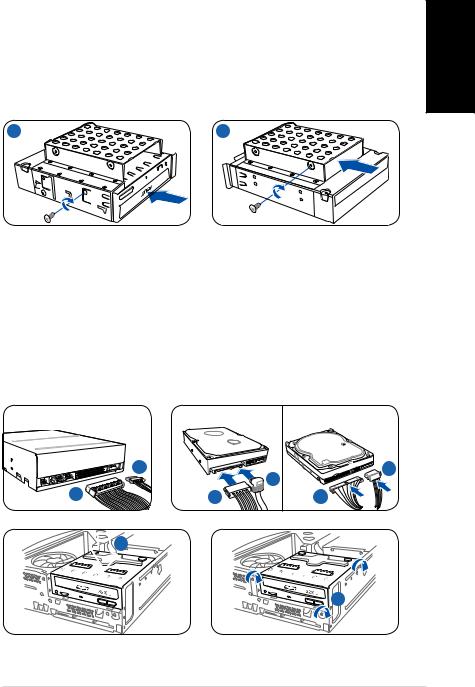
Installing optical and storage drives
1. |
Turn the storage drive assembly upside down with the 3.5-inch bay on top of |
|
|
the 5.25-inch bay. |
English |
2. |
Insert the optical drive upside down to the 5.25-inch bay, then secure it with |
|
|
two screws on both sides. |
|
3. |
Turn the storage drive assembly, insert the hard disk drive upside down to the |
|
|
3.5-inch bay, then secure it with two screws on both sides. |
|
2 |
3 |
|
Reinstalling the storage drive assembly
1.Connect the IDE (1A) and power (1B) plugs to connectors at the back of the optical drive.
2.Connect the SATA/IDE (2A) and power (2B) plugs to the connectors at the back of the SATA/IDE hard disk drives.
3.Install the storage drive assembly to the chassis.
4.Secure the storage drive assembly with three screws.
|
SATA |
|
IDE |
|
1B |
2A |
2B |
1A |
|
|
|
2B |
|
2A |
 3
3
4 |
Installation manual
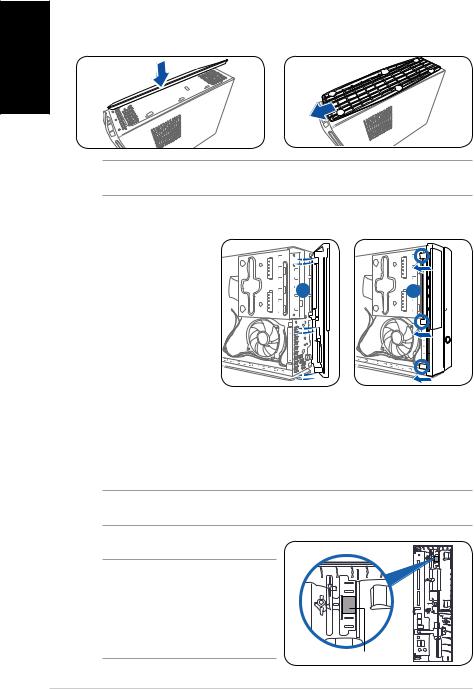
English
Installing the foot stand
1. |
Insert the foot stand hooks into |
2. |
Pull the foot stand to the direction |
|
the holes on the chassis. |
|
of the arrow until the lock snaps |
|
|
|
in place. |
NOTE: To remove the foot stand, lift the lock, then slightly push the foot stand to the direction of the rear panel until it disengages from the chassis.
Reinstalling the front panel cover
1. |
Insert the front panel |
|
|
|
cover tabs to the holes |
|
|
|
on the right side of the |
|
|
|
chassis, then swing |
1 |
2 |
|
the front panel cover to |
|
|
|
the left. |
|
|
2. Insert the front panel cover hooks to the chassis until the front panel cover fits in place.
Reinstalling the cover
1.Insert the cover to the chasis. Make sure the cover tabs fit the chasis rails.
2.Push the cover toward the front panel until it fits in place.
3.Secure the cover with two screws you removed earlier.
NOTE: Refer to the pictures in the section “Removing the cover” on page 3 in reverse order.
NOTE: For P2 model, if your optical
drive tray fails to eject when you press the eject button, attach the provided sticker to the location shown at the back of the front panel cover. Make sure the
sticker aligns with the optical drive eject button.
Sticker
Installation manual
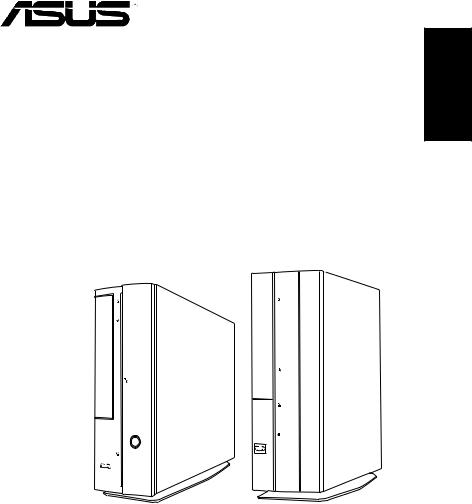
P-Série
ASUS PC (Système barebone)
Manuel d’installation
Français
Téléchargez les derniers manuels depuis le site web d’ASUS: www.asus.com
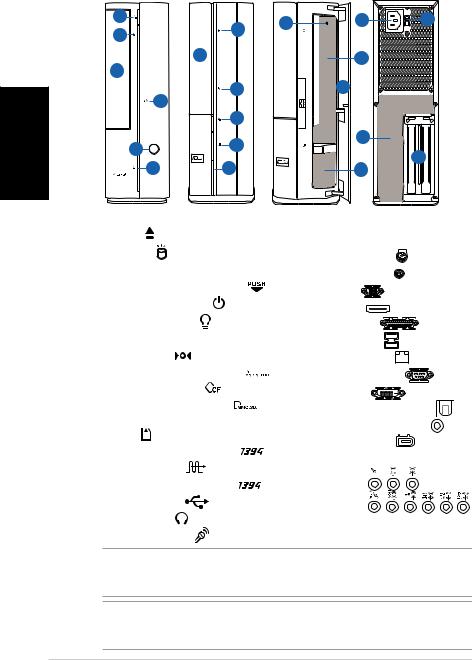
Français
Caractéristiques de la façade/de l’arrière
P1 Façade (Fermé) P2 Façade (Fermé) Façade (Ouvert) |
|
arrière |
||
1 |
2 |
8 |
11 |
12 |
2 |
|
|
|
|
|
|
|
|
|
3 |
3 |
|
9 |
|
|
7 |
|
|
|
|
4 |
|
|
|
|
4 |
|
|
|
|
1 |
|
|
|
5 |
5 |
|
13 |
|
|
|
14 |
||
6 |
6 |
|
10 |
|
|
|
|||
1. |
Bouton d’ejection du lecteur |
|
11. |
Connecteur d’alimentation |
|
|
|||||
|
optique ( |
) |
|
|
|
12.** Interrupteur de sélection du voltage |
|||||
2. |
LED HDD ( ) |
|
|
|
13.* • Port clavier PS/2 ( |
) |
|
|
|||
3. |
Capot de la baie du lecteur optique |
|
• Port souris PS/2 ( |
) |
|
|
|||||
4. |
Ouverture de la façade avant ( |
) |
|
• Port VGA ( |
) |
|
|
|
|||
5. |
Bouton d’alimentation ( ) |
|
|
• Port HDMI ( |
) |
|
|
|
|||
6. |
LED d’alimentation ( |
) |
|
|
• Port parallèle ( |
) |
|
|
|||
7. |
Façade |
|
|
|
|
|
• Ports USB 2.0 ( |
) |
|
|
|
8. |
Bouton Reset ( |
) |
|
|
|
• Port LAN (RJ-45 ( |
) |
|
|
||
9.* |
• Slot pour cartes MS/MS Pro ( |
) |
|
• Port Série (COM1) ( |
) |
|
|||||
|
• Slot pour cartes CF ( |
) |
|
|
• Port DVI-D |
( |
) |
|
|
||
|
• Slot pour cartes SD/MMC ( |
) |
|
• Port S/PDIF Out optique |
( |
) |
|||||
|
• Slot pour cartes MS/MS Pro/SD/ |
|
• Port S/PDIF Out coaxial ( |
) |
|
||||||
|
MMC ( |
) |
|
|
|
|
• Port IEEE 1394a ( |
) |
|
|
|
|
• Port IEEE 1394a 6 broches ( |
) |
|
|
|
||||||
|
|
• Configurations des ports audio: |
|||||||||
|
• Port S/PDIF In ( |
|
) |
|
|
||||||
|
|
|
|
• 6 canaux |
|
|
|
|
|||
10.* |
•Port IEEE 1394a 4 broches ( |
) |
|
|
|
|
|
||||
|
• Ports USB 2.0 ( |
|
) |
|
|
• 8 canaux |
|
|
|
|
|
|
• Port Casque ( |
) |
|
|
14. |
Supports métalliques des slots |
|
||||
|
• Port Microphone ( |
) |
|
|
d’extension |
|
|
|
|
||
NOTE: *Les ports/slots du panneau avant/arrière ainsi que leurs emplacements
peuvent varier selon le modèle de votre système. Pour une description détaillée, reportez-vous au manuel de l’utilisateur de votre système.
NOTE: **L’alimentation du système est équipée d’un sélecteur de tension 115 V/230 V situé près du connecteur d’alimentation. Utilisez cet interrupteur pour choisir la bonne tension d’entrée en fonction des standards utilisés dans votre région.
Manuel d’installation
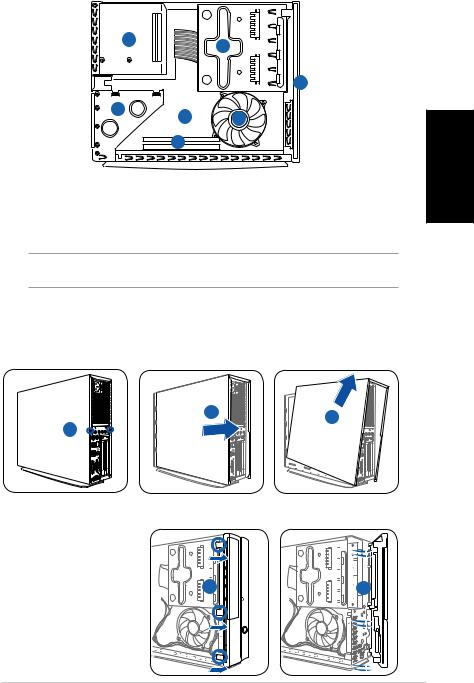
Internal components
3 |
2 |
|
|
|
|
1 |
|
4 |
5 |
7 |
|
|
||
|
6 |
|
|
1. |
Façade |
4. |
Bracket du PCI Card Riser (connecté |
2. |
Bloc du lecteur optique 5.25’’ et |
5. |
au slot PCI de la carte mère) |
|
du lecteur de disque dur 3.5’’. |
Carte mère ASUS* |
|
3. |
Alimentation |
6. |
Sockets DIMM |
|
|
7. |
Système de refroidissement du CPU |
NOTE: *Reportez-vous au manuel de l’utilisateur du système pour plus de détails sur la carte mère.
Enlever le capot
1.Retirez les vis du panneau arrière. Conservez les vis pour un usage ultérieur.
2.Faites glisser le panneau latéral vers l’arrière.
3.Soulevez le capot, puis basculez-le.
2 |
3 |
|
1 |
||
|
Français
Retirer le capot de la façade
1. |
Repérez les crochets |
|
|
|
de la façade, et |
|
|
|
soulevez-les jusqu’à ce |
|
|
|
qu’ils se détachent du |
1 |
2 |
|
châssis. |
||
2. |
Faites pivoter la façade |
|
|
|
vers la droite, retirez-la, |
|
|
|
puis mettez-la de côté. |
|
|
Manuel d’installation |
|
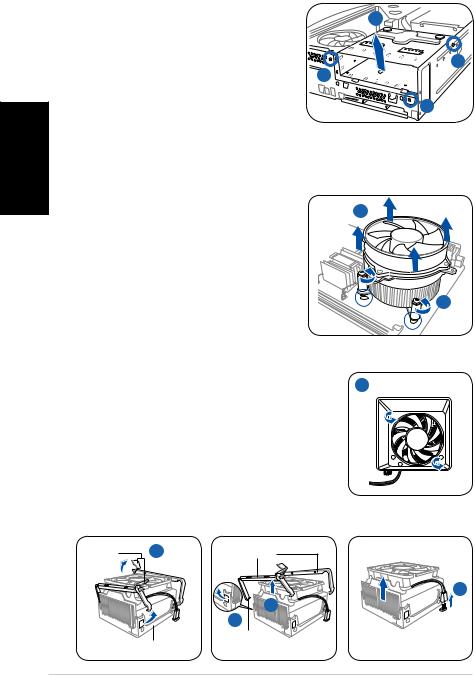
Français
Retirer l ’ensemble de stockage
1. |
Posez le système sur le côté, puis |
2 |
|
localisez et retirez les trois vis de |
|
|
l’ensemble de stockage. |
|
2. |
Soulevez l’ensemble de stockage, |
1 |
|
puis mettez-le de côté. |
|
|
1 |
|
|
|
|
|
|
1 |
Retirez un ensemble dissipateur-ventilateur pour CPU
Retirez un ensemble dissipateur-ventilateur pour CPU Intel®
1. Déconnectez le câble de ventilation du |
3 |
CPU de son connecteur sur la carte |
|
mère. |
|
2. |
Retirez les quatre vis du ventilateur |
|
|
pour désengager l’ensemble |
|
|
dissipateur-ventilateur de la carte mère. |
|
3. |
Retirez délicatement l’ensemble |
2 |
|
dissipateur-ventilateur, puis mettez-le |
|
|
|
|
|
de côté. |
|
Retirez un ensemble dissipateur-ventilateur pour CPU AMD
1. Retirez les deux vis sécurisant les pâles du |
|
ventilateur CPU. Mettez les pâles de côté |
1 |
2.Levez avec précaution chaque levier de
verrouillage et détachez son extrémité des 

 ouvertures du module de rétention.
ouvertures du module de rétention. 
3.Désengagez la patte de fixation de chaque clip 
 métallique de l’ouverture du module de rétention.
métallique de l’ouverture du module de rétention. 

4.Retirez les clips métalliques de leur rail latéral.
5.Déconnectez le câble de ventilation du CPU de son connecteur sur la carte mère, puis retirez l’ensemble dissipateur-ventilateur.
Levier de |
2 |
Clip métallique |
|
verrouillage |
|||
|
|
5
4 3
Patte de fixation
Module de rétention
|
Manuel d’installation |
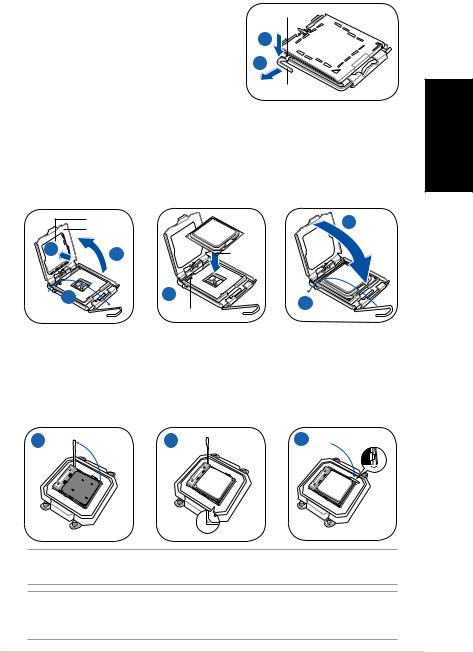
Installer un CPU
Installer un processeur Intel® CPU au format LGA775
1. Localisez le socket du CPU sur la carte mère.
2. Pressez le levier avec votre pouce (2A) et glissez-le vers la gauche (2B) jusqu’à ce
qu’il soit libéré du loquet de rétention.
3. Levez le levier dans la direction de la flèche
à un angle de 135º.
4. Levez la plaque avec votre pouce à un angle
de 100°(4A), puis poussez le couvercle PnP de la plaque pour l’enlever (4B).
5. Placez le CPU au dessus du socket, en vous assurant que le triangle doré soit dans le coin inférieur gauche du socket. La clef d’alignement du socket doit correspondre avec l’encoche du CPU.
6. Refermez la plaque (6A), puis poussez le levier (6B) jusqu’à ce qu’il soit accroché par le loquet de rétention.
|
Plaque de |
|
6A |
|
protection |
|
|
|
plaque |
|
|
4B |
4A |
|
Marque |
|
triangulaire |
||
|
|
|
dorée |
|
3 |
5 |
6B |
|
|
Clef d’alignement |
|
|
|
|
Installer le AMD CPU
1.Repérez le socket du CPU, puis soulever le levier du socket de 90°.
2.Placez le CPU sur le socket, en vous assurant que le triangle doré sur le CPU est installé sur le triangle du socket.
3.Abaissez le levier du socket afin de sécuriser le CPU.
1 |
2 |
3 |
NOTE: Pour réinstaller un ensemble dissipateur-ventilateur pour CPU Intel® / AMD, suivez les instructions de la page 4 dans l’ordre inverse.
CAUTION: Après avoir réinstaller un ensemble dissipateur-ventilateur, n’oubliez pas de connectez le connecteur de ventilation du CPU au connecteur CPU_Fan de la carte mère ! Des erreurs de monitoring matériel pourraient survenir si vous ne branchez pas ce connecteur.
Manuel d’installation
Français
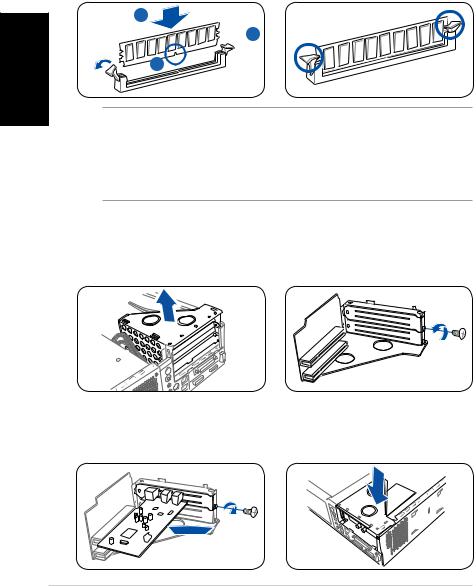
Français
Installer un module DIMM
1.Localisez les sockets DIMM de la carte mère.
2.Déverrouillez un socket DIMM en pressant sur les clips de rétention vers l’extérieur.
3.Alignez un module DIMM sur le socket de sorte que l’encoche sur la DIMM corresponde à l’ergot du socket.
4.Enfoncez le module DIMM dans le socket jusqu’à ce que les clips de rétention se referment.
4
 2
2
3
ATTENTION:
•Débranchez la source d’alimentation avant d’ajouter ou de retirer des modules DIMMs. Ne pas le faire peut endommager la carte mère et/ou les composants.
•Un module DDR DIMM est verrouillé par une encoche, de sorte qu’il ne peut entrer dans le socket que dans un seul sens. NE FORCEZ pas sur un module pour le faire entrer dans son socket pour ne pas l’endommager.
Installer une carte d’extension
1. Soulevez l’ensemble PCI Riser |
2. Retirez la protection métallique |
Card pour le retirez du châssis. |
faisant face au slot que vous |
|
désirez utiliser. |
3.Insérez le connecteur de la carte dans le slot et pressez jusqu’à ce que la carte soit en place. Sécurisez la carte avec une vis.
4.Réinstallez l’ensemble PCI Riser Card. Assurez-vous que le connecteur de
la riser card soit bien connecté au slot PCI de la carte mère.
|
Manuel d’installation |
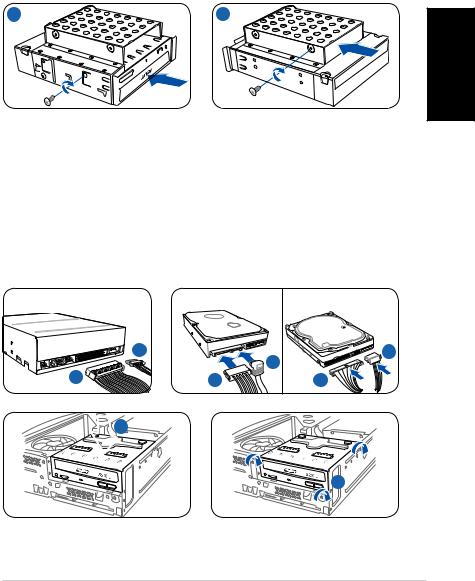
Installer un lecteur optique ou de stockage
1.Placez l’ensemble de stockage de façon à ce que la baie 3.5” soit au dessus de la baie 5.25”.
2.Insérez le lecteur optique dans la baie 5.25”, puis sécurisez-le avec deux vis de chaque côté.
3.Insérez le disque dur dans la baie 3.5”, puis sécurisez-le avec deux vis de chaque côté.
2 |
3 |
Français
Réinstaller l’ensemble de stockage
1.Connectez les prises IDE (1A) et d’alimentation (1B) aux connecteurs localisés à l’arrière du lecteur optique.
2.Connectez les prises SATA/IDE (2A) et d’alimentation (2B) aux connecteurs localisés à l’arrière des disques durs SATA/IDE.
3.Installez l’ensemble de stockage sur le châssis.
4.Sécurisez l’ensemble de stockage avec trois vis.
|
SATA |
|
IDE |
|
1B |
2A |
2B |
1A |
|
|
|
2B |
|
2A |
 3
3
4 |
Manuel d’installation |
|
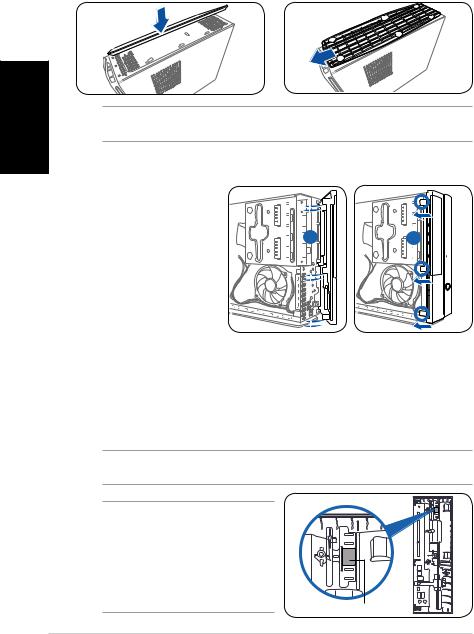
Français
Installer le pied de support
1. |
Insérez le support vertical dans |
2. |
Tirez le support vertical dans la |
|
les ouvertres pourvues à cet effet |
|
direction de la flêche jusqu’à ce |
|
sur le châssis. |
|
qu’il soit bien en place. |
NOTE: Pour retirez le support vertical, levez le verrou, puis poussez légèrement le support vertical dans la direction du panneau arrière jusqu’à ce qu’il se désengage du châssis.
Réinstaller le capot de la façade
1. Insérez les clapets |
|
|
|
de la façade dans les |
|
|
|
ouvertures situées sur |
|
|
|
le côté droit du châssis, |
1 |
2 |
|
puis faits pivoter la |
|||
|
|
||
façade vers la gauche. |
|
|
2. Insérez les crochets du capot de la façade dans les onglets du châssis jusqu’à ce que le capot soit bien en place.
Réinstaller le panneau
1.Installer le panneau sur le châssis en vous assurant que les onglets du panneau soient bien alignés sur les rails du châssis.
2.Poussez le panneau vers l’avant jusqu’à ce qu’il soit bien en place.
3.Sécurisez le capot avec les deux vis, retirées précédemment.
NOTE: Reportez-vous aux images de la section “Retirer la façade” à la page 3 dans l’ordre inverse.
NOTE: Pour le modèle P2, si votre |
|
lecteur optique ne parvient pas à éjecter |
|
un disque lors de la pression du bouton |
|
d’éjection, placez l’autocollant fourni |
|
à l’emplacement illustré sur l’image |
|
ci-contre. Assurez-vous que l’autocollant |
|
est bien aligné sur le bouton d’éjection |
|
du lecteur optique. |
Autocollant |
|
|
Manuel d’installation |
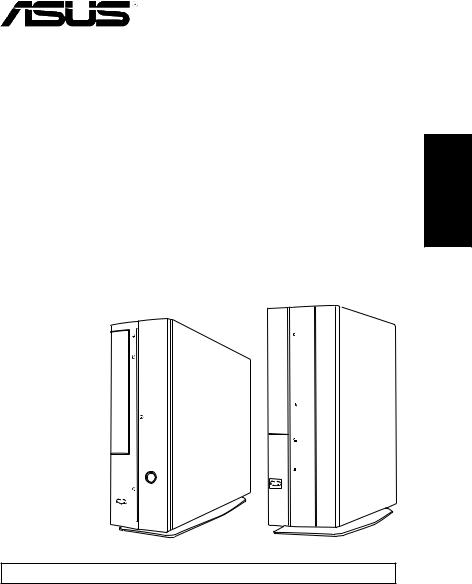
P-Series
www.asus.com
